如何設置 ManyChat WordPress 集成(使用 Zapier)
已發表: 2022-05-03您是否希望將您的 WordPress 網站與 ManyChat 集成? 了解如何使用 Zapier 和 Formidable Forms 設置 ManyChat WordPress 集成!
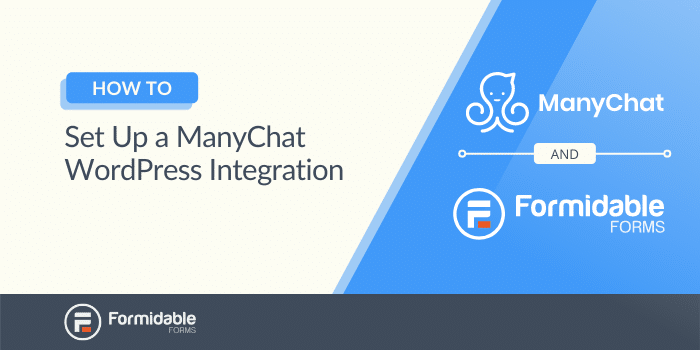
ManyChat 集成使您能夠向客戶發送自動消息。 這可以幫助您提高用戶參與度並改善客戶服務。 但是,默認情況下,該應用程序不會從 WordPress 表單中獲取數據。 因此,您可能正在尋找一種連接這兩個平台的方法。
幸運的是,設置 ManyChat WordPress 集成很容易。 您可以使用強大的表單設計漂亮的表單。 然後,Zapier 可以連接所有不同的應用程序。
在這篇文章中,我們將向您展示如何使用 Formidable Forms 和 Zapier 將 ManyChat 與 WordPress 連接起來。
為什麼您可能會考慮連接 ManyChat 和 WordPress
ManyChat 是一個客戶參與平台。 它允許您通過 Instagram、Facebook、SMS 和 WhatsApp(測試版)發送自動消息:

使用 ManyChat,您可以製作序列。 序列是從聊天機器人發送的一系列自動消息。
以下是一些有用的 ManyChat 序列示例:
- 向訂閱者發送折扣代碼和優惠券
- 要求客戶審查您的業務
- 將新博客文章直接發送給訂閱用戶
- 向註冊活動的用戶發送後續消息
連接 ManyChat 和 WordPress 可以幫助您定位在您的 WordPress 網站上填寫特定表格的用戶。 您可以設計與這些表單相關的消息活動,並通過 Facebook、Instagram 或 SMS 發送它們。
通過這種自動化,您不必手動將聯繫方式輸入到 ManyChat 平台。 您還可以將您的廣告策略擴展到電子郵件營銷之外。
您也可以考慮製作一個 RSVP 表格。 這使您可以直接從 WordPress 網站通過短信收集回复。
如何將 ManyChat 與 WordPress 連接(只需 4 個簡單步驟)
在開始本教程之前,您需要在您的網站上設置以下 WordPress 插件和工具:
- 強大的表格專業版
- 強大的表單 API Webhooks 插件
- 多聊專業版
- 扎皮爾
現在,讓我們看看如何連接所有不同的平台!
第 1 步:使用強大的表單創建表單
首先,您需要設計您的 WordPress 表單。 我們將製作一個簡單的註冊表單,但您可以選擇不同的模板來滿足您的需求。
首先前往強大→表單→添加新 在您的 WordPress 儀表板中:
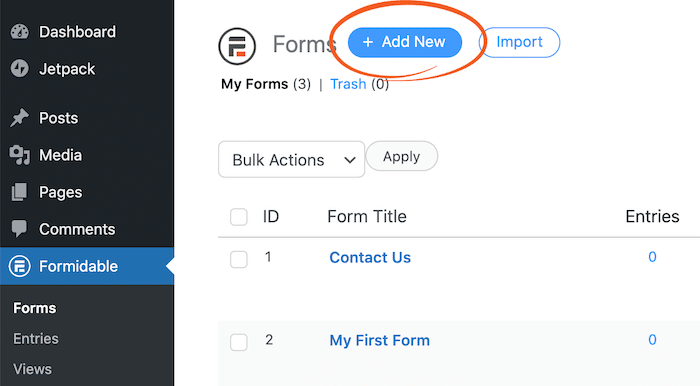
然後,您可以選擇一個模板或從頭開始。 我們將使用用戶註冊:
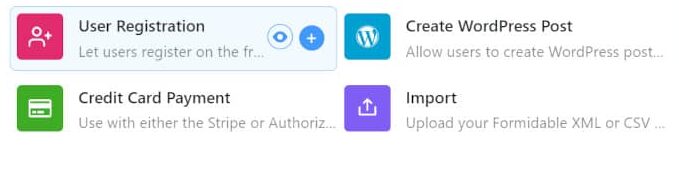
輸入表單的名稱和描述,然後單擊Create 。 您現在可以拖放字段來編輯您的註冊表單:
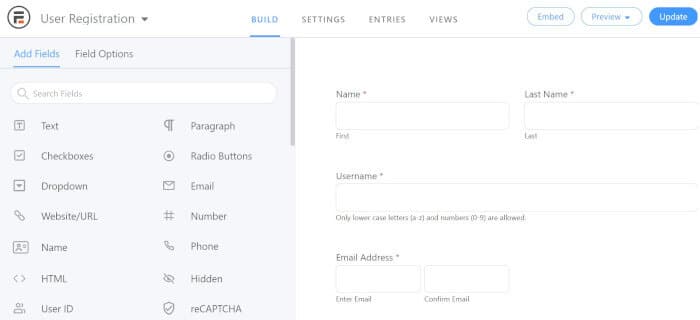
如果您對錶單感到滿意,請單擊更新 保存您的更改。
第 2 步:發布您的表單並進行測試
接下來,您可以選擇發布表單的位置。 這可能是您網站上的博客文章、頁面,甚至是小部件區域。
要嵌入您的表單,只需單擊頂部菜單中的嵌入。 然後,您可以選擇現有頁面、創建新頁面或手動插入:
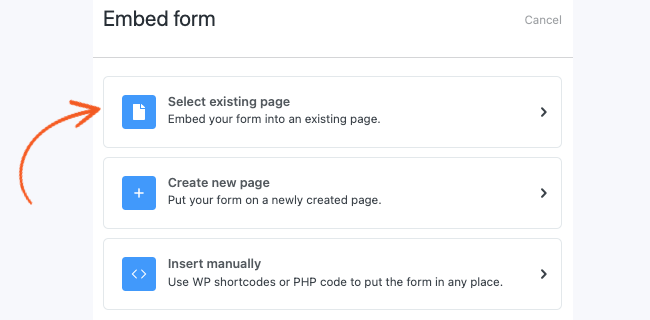
發布表單後,我們建議添加一些測試數據。 此信息將幫助 Zapier 了解如何處理您的 WordPress 表單:
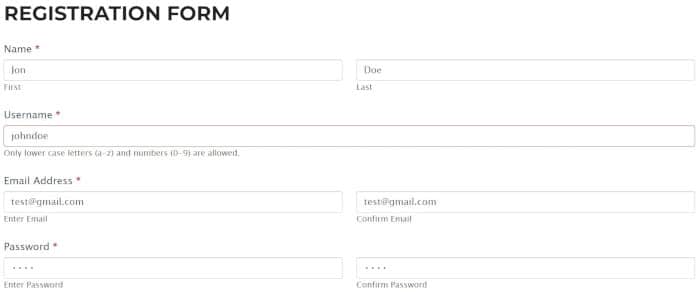
就是這樣! 您現在可以離開您的 WordPress 儀表板。
第 3 步:將強大的表單與 Zapier 連接起來
接下來,您需要從您的 Zapier 帳戶連接您的 WordPress 表單。 這樣,Zapier 可以從您的註冊表單中提取信息並將其與您的 ManyChat 帳戶相關聯。
在 Zapier 儀表板中,單擊左側菜單中的+ 創建 Zap :

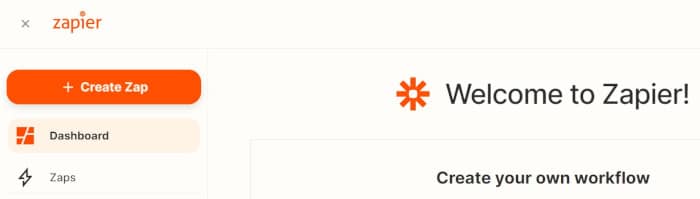
接下來,從應用程序列表中選擇強大的表單,然後從下拉菜單中選擇新條目:
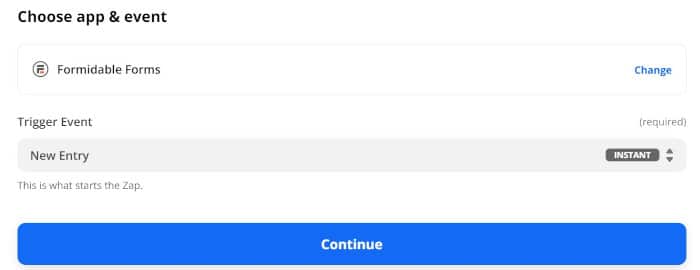
當您單擊Continue時,系統會提示您登錄 Formidable Forms 帳戶以訪問您的表單數據:
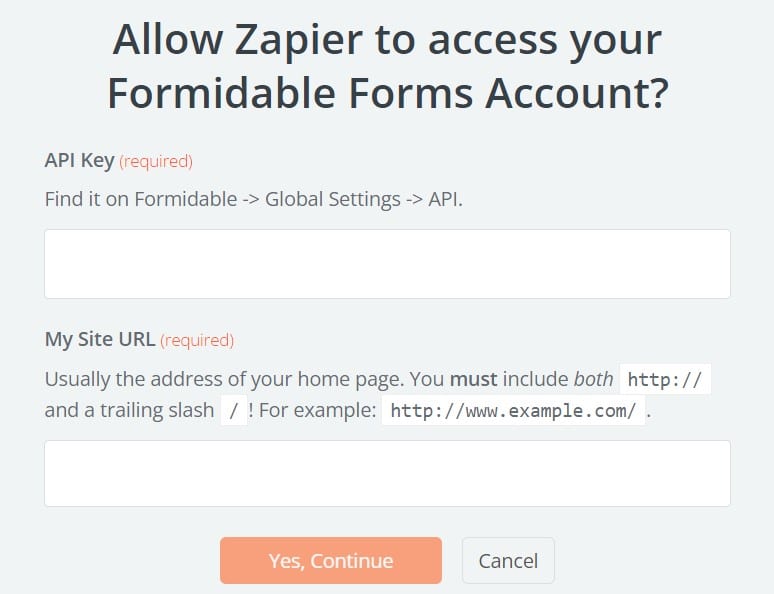
Zapier 會要求您提供強大的表單 API 。 您可以通過導航到 WordPress 儀表板中的強大→全局設置→ API來找到它。 您還需要輸入您的網站 URL。
現在,從菜單中選擇您的用戶註冊表單,然後點擊繼續:
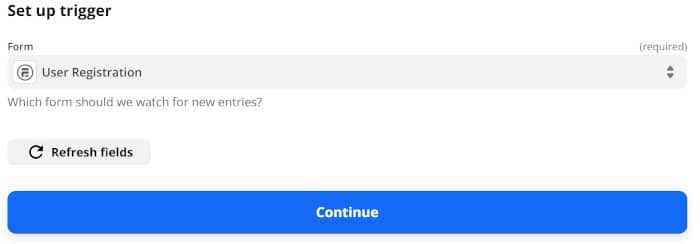
Zapier 然後會要求您測試觸發器。 它將在表單中搜索條目數據。 如果測試成功,請點擊繼續以完成觸發。
第 4 步:連接 ManyChat 並測試您的集成
下一步是在 ManyChat 中設置序列。 例如,您可以創建一系列 Facebook Messenger 提醒。 如果有人將他們的詳細信息添加到您的註冊表單中,您可以向他們發送有關活動或促銷的後續消息。
現在是時候連接您的 ManyChat 帳戶並完成 Zapier 集成了。 選擇ManyChat作為您的應用程序,然後從下拉菜單中選擇一個操作事件:
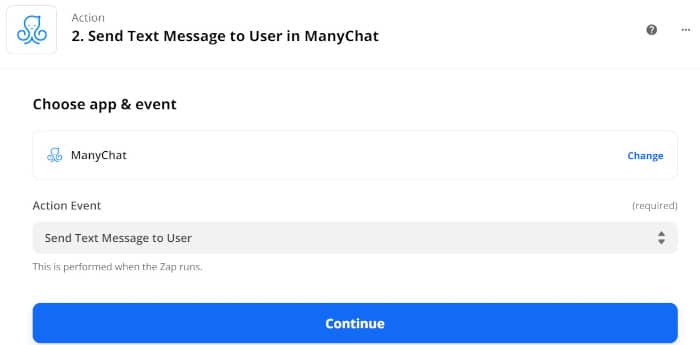
點擊繼續, Zapier 會提示您連接您的 ManyChat 帳戶。 如果您選擇發送 Facebook 消息,您還必須確認鏈接的 Facebook 頁面。
最後,選擇您的 ManyChat 序列並測試您的集成。 每當有人輸入他們的聯繫方式時,他們都會被添加到帶有一系列消息的 ManyChat 序列中。
結論
鏈接 ManyChat 和 WordPress 對於任何企業來說都是一個非常有用的增長工具。 您可以使用 WordPress 表單中的訪問者數據通過 ManyChat 發送自動消息。 通過這樣做,您可以與用戶保持聯繫,並改善您的客戶服務和營銷工作。
回顧一下,您可以按照以下步驟設置 ManyChat WordPress 集成:
- 使用強大的表單創建一個表單。
- 發布您的表單並進行測試。
- 將強大的表單與 Zapier 連接起來。
- 連接 ManyChat 並測試您的集成。
Formidable Forms 與各種自動化、電子商務和營銷工具兼容。 查看我們的完整功能列表以了解更多信息!

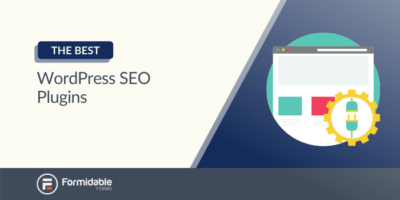 6 個最佳 WordPress SEO 插件(免費和付費)
6 個最佳 WordPress SEO 插件(免費和付費)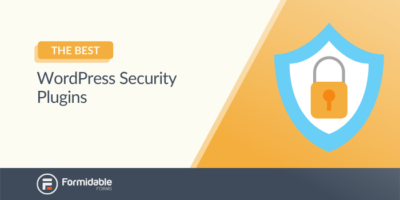 3 個最佳 WordPress 安全插件(以及為什麼要使用一個)
3 個最佳 WordPress 安全插件(以及為什麼要使用一個) 6 個最佳 WordPress 附屬插件
6 個最佳 WordPress 附屬插件